什麼是惡意軟體 HackTool:Win32/Keygen?如何去除?

您是否掃描過您的設備並發現它感染了 HackTool:Win32/Keygen?在您使用破解或金鑰產生器啟動進階軟體後,Windows Defender 可能會自動警告您有關此惡意軟體的存在。
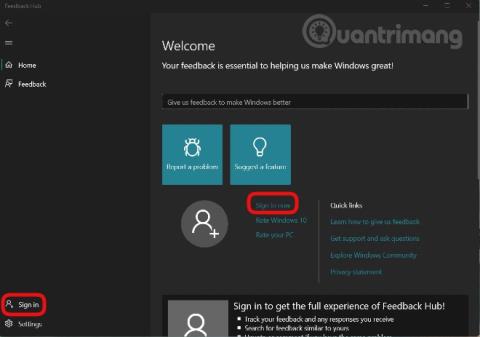
多年來,微軟創建並維護了Windows Insider Preview計劃,讓使用者提前體驗新版本的Windows作業系統。因此,可以更快地發現作業系統中的錯誤,並且 Microsoft 也將考慮將許多人喜歡的功能包含在 Windows 中。
伴隨著Windows 11,微軟也很快發布了第一個Insider Preview版本。如果您正在安裝 Windows 11 Insider Preview,您也可以向 Microsoft 提供回饋。您的錯誤回報和建議將有助於打造更好、更完整的 Windows 11 體驗。
注意:本文僅適用於參與 Windows Insider Preview 計畫並使用安裝了 Windows 11 Insider Preview 的電腦的使用者。
若要報告錯誤、提供評論並建議 Windows 11 的功能,請依照下列步驟操作:
步驟 1:按一下「開始」按鈕,然後鍵入「回饋中心」,然後按一下搜尋結果以開啟「回饋中心」應用程式
步驟 2:按一下「立即登入」或「登入」登入您的 Microsoft 帳戶
步驟3:在出現的新介面上,您可以透過點擊報告問題和建議功能來報告錯誤,透過點擊建議功能來發表評論
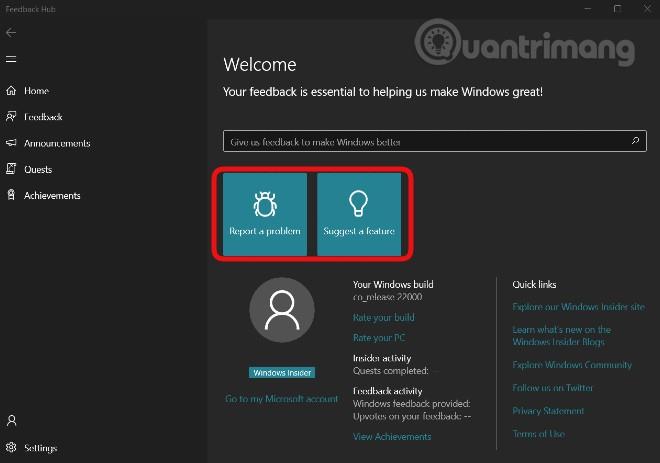
步驟 4 :在「回饋摘要」中輸入您要報告的錯誤或您要建議的功能的摘要。然後,在「詳細說明(可選)」部分中填寫要傳送給 Microsoft 的問題的詳細資訊。這是可選的,您可以輸入也可以不輸入。您可以使用英語或越南語來表達您的問題。填完畢後點選下一步繼續
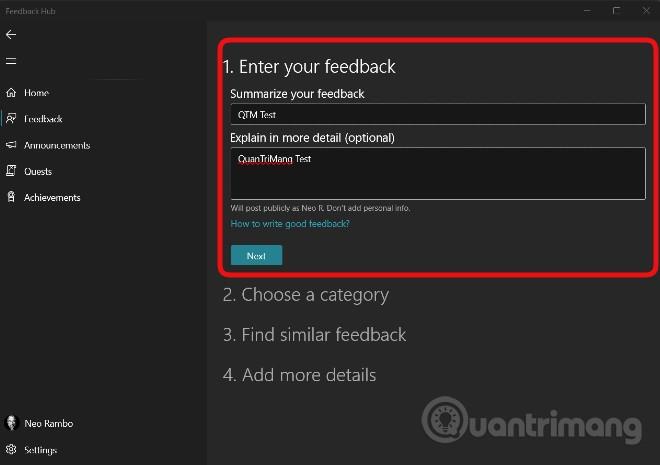
步驟 5:在本部分中,您可以為您的問題和建議選擇特定的類別和應用程式。 Microsoft 也為您推薦類別和應用程式。選擇後點擊下一步繼續
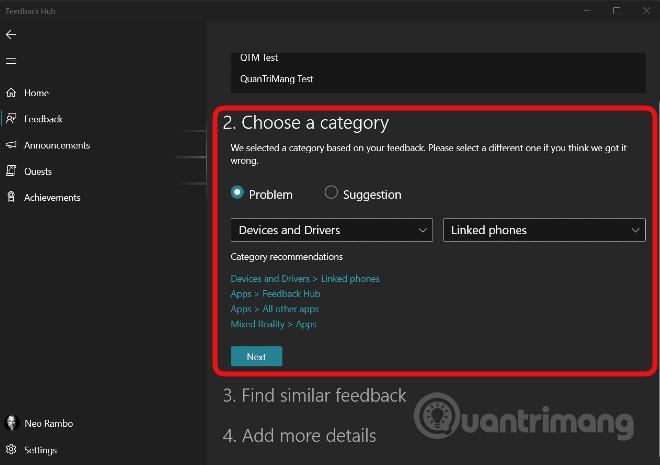
第 6 步:在這裡,您可以選擇與您的回饋相似的回饋。如果您沒有看到類似的回饋,您可以選擇「新回饋」。選擇後點擊下一步繼續
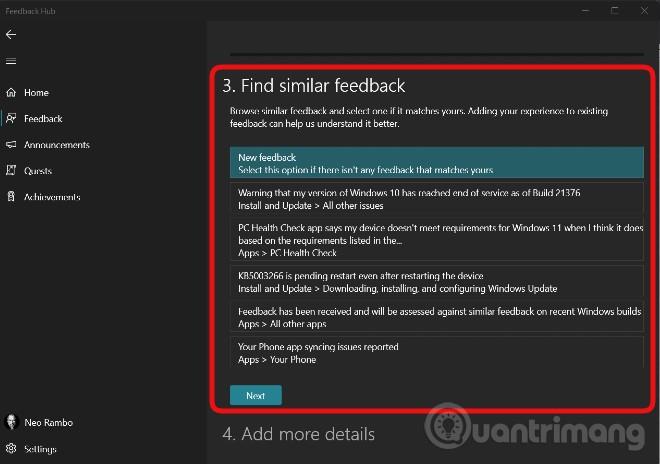
步驟 7:在此部分中,您可以在回覆中新增詳細資訊或範例。首先,如果您的問題很嚴重並且需要優先考慮,您可以選中將此問題優先考慮為高嚴重性。
接下來,您可以在「缺少個人資料」、「安全或隱私問題」、 「重要功能不起作用」等短語中選擇最能描述您的問題的短語...
最後(可選)您可以附加螢幕截圖、文件或使用 Microsoft 的記錄工具來重現您遇到的問題。若要使用錄製工具,請按一下「開始錄製」,然後進行操作以重現 Windows 11 上的錯誤和問題。錄製後,您可以在傳送給 Microsoft 之前檢視和編輯。
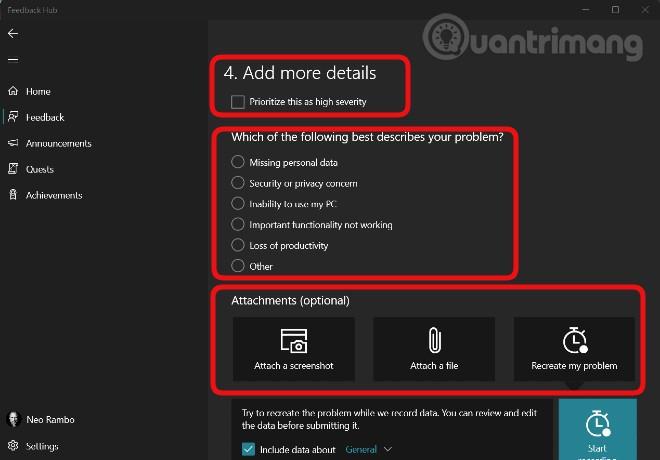
步驟 8:完成所有操作後,按一下「提交」將您的回饋傳送給 Microsoft
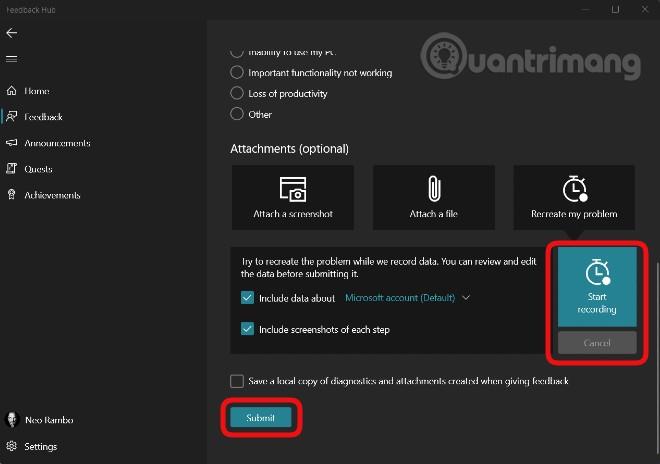
除了允許您向 Microsoft 發送回饋的功能外,反饋中心還具有其他功能,例如:
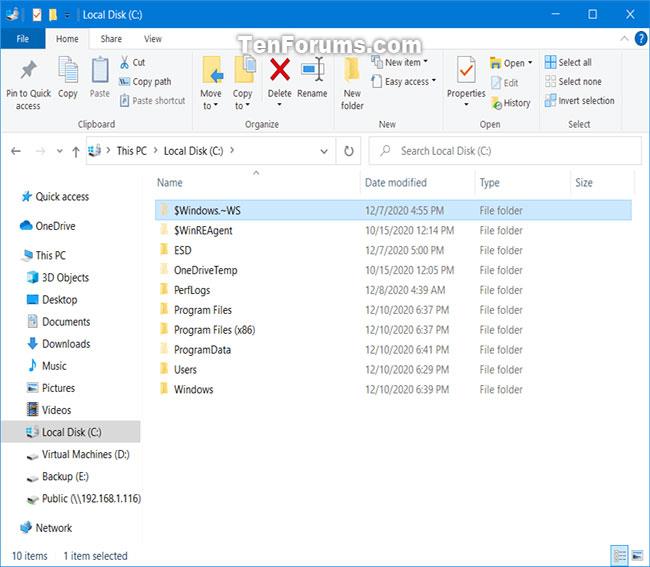
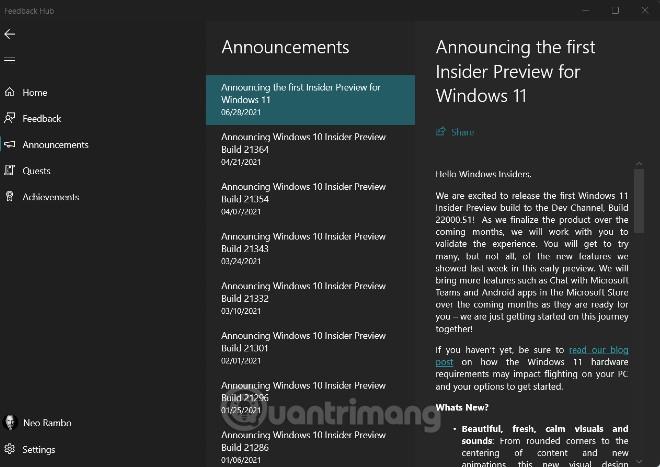
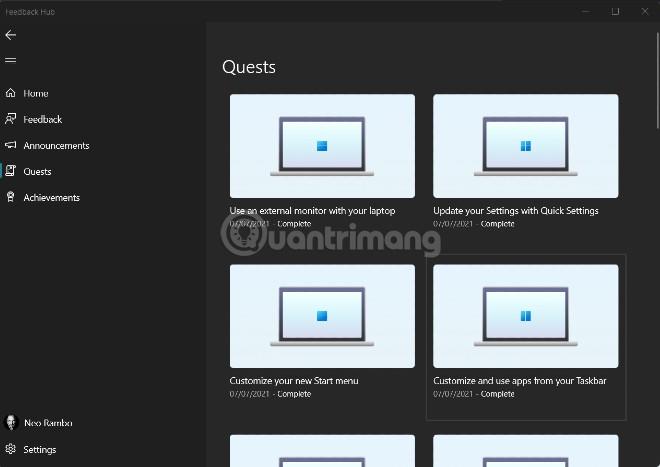
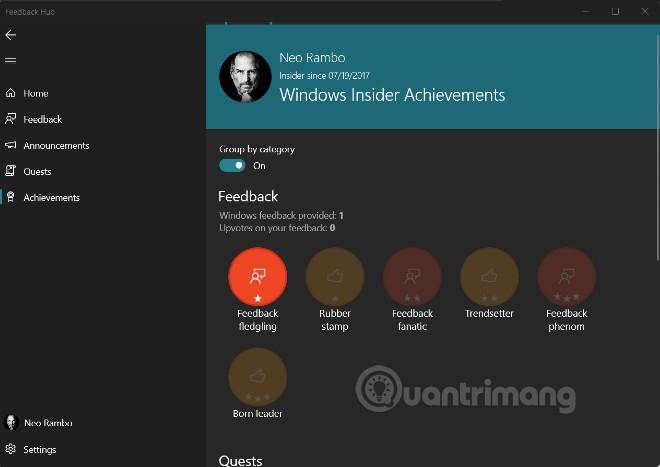
Quantrimang 希望這篇文章對您有用!
您是否掃描過您的設備並發現它感染了 HackTool:Win32/Keygen?在您使用破解或金鑰產生器啟動進階軟體後,Windows Defender 可能會自動警告您有關此惡意軟體的存在。
探索如何在Windows 10上建立和管理還原點,這是一項有效的系統保護功能,可以讓您快速還原系統至先前狀態。
您可以使用以下 15 種方法輕鬆在 Windows 10 中開啟<strong>裝置管理員</strong>,包括使用命令、捷徑和搜尋。
很多人不知道如何快速顯示桌面,只好將各個視窗一一最小化。這種方法對於用戶來說非常耗時且令人沮喪。因此,本文將向您介紹Windows中快速顯示桌面的十種超快速方法。
Windows Repair 是一款有效的 Windows 錯誤修復工具,幫助使用者修復與 Internet Explorer、Windows Update 和其他重要程式相關的錯誤。
您可以使用檔案總管選項來變更檔案和資料夾的工作方式並控制顯示。掌握如何在 Windows 10 中開啟資料夾選項的多種方法。
刪除不使用的使用者帳戶可以顯著釋放記憶體空間,並讓您的電腦運行得更流暢。了解如何刪除 Windows 10 使用者帳戶的最佳方法。
使用 bootsect 命令能夠輕鬆修復磁碟區引導程式碼錯誤,確保系統正常啟動,避免 hal.dll 錯誤及其他啟動問題。
存檔應用程式是一項功能,可以自動卸載您很少使用的應用程序,同時保留其關聯的檔案和設定。了解如何有效利用 Windows 11 中的存檔應用程式功能。
要啟用虛擬化,您必須先進入 BIOS 並從 BIOS 設定中啟用虛擬化,這將顯著提升在 BlueStacks 5 上的效能和遊戲體驗。








